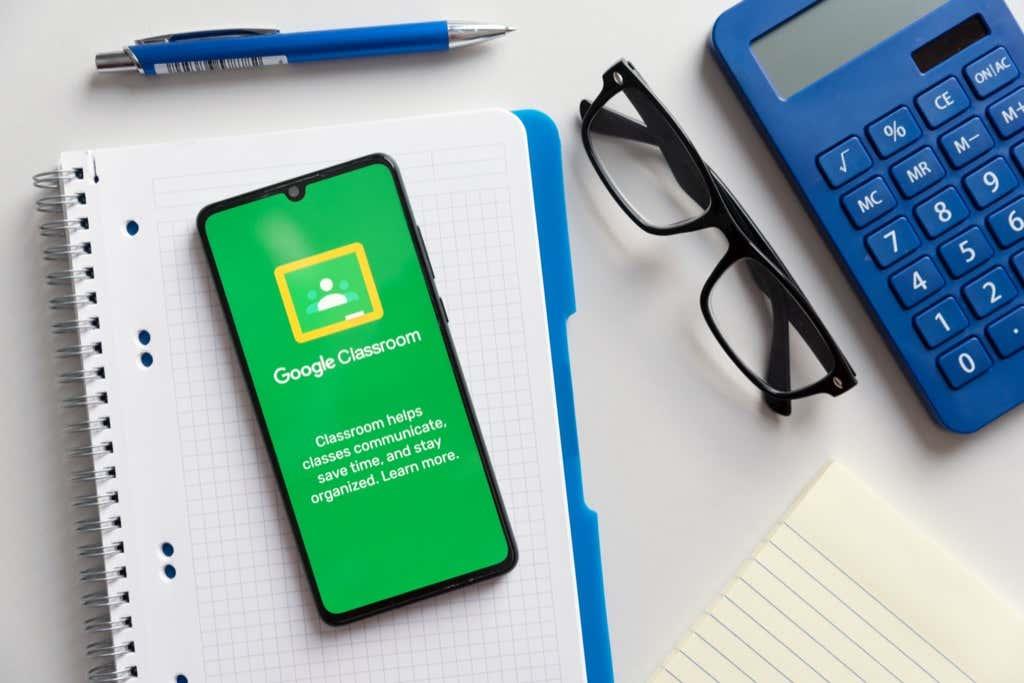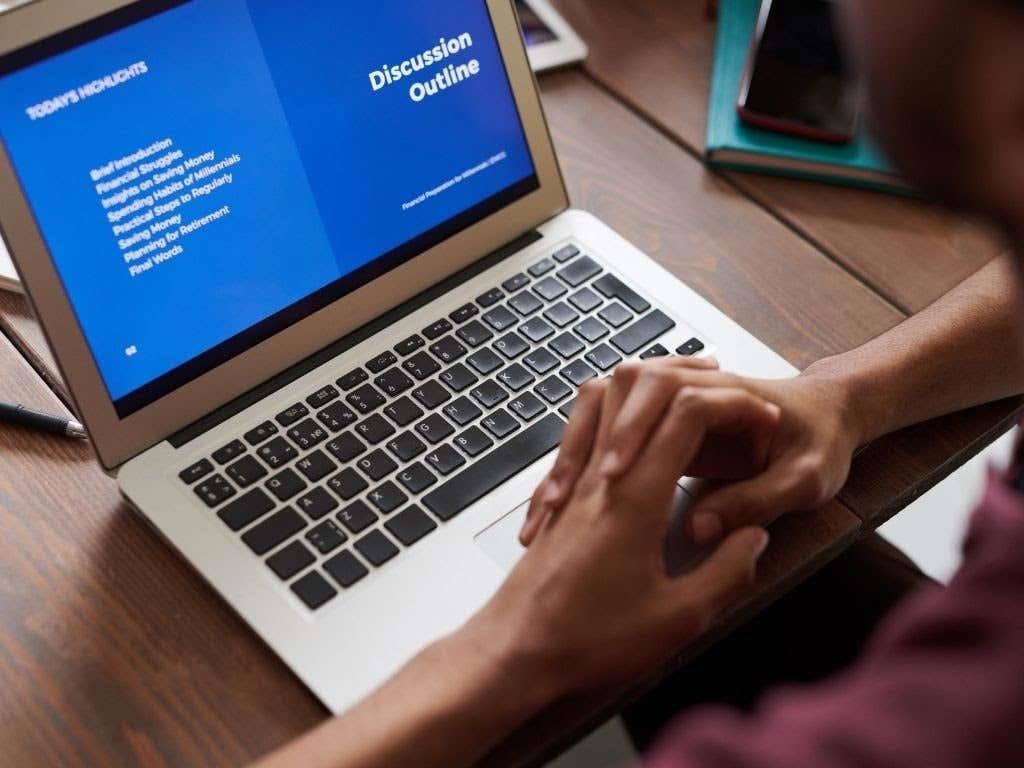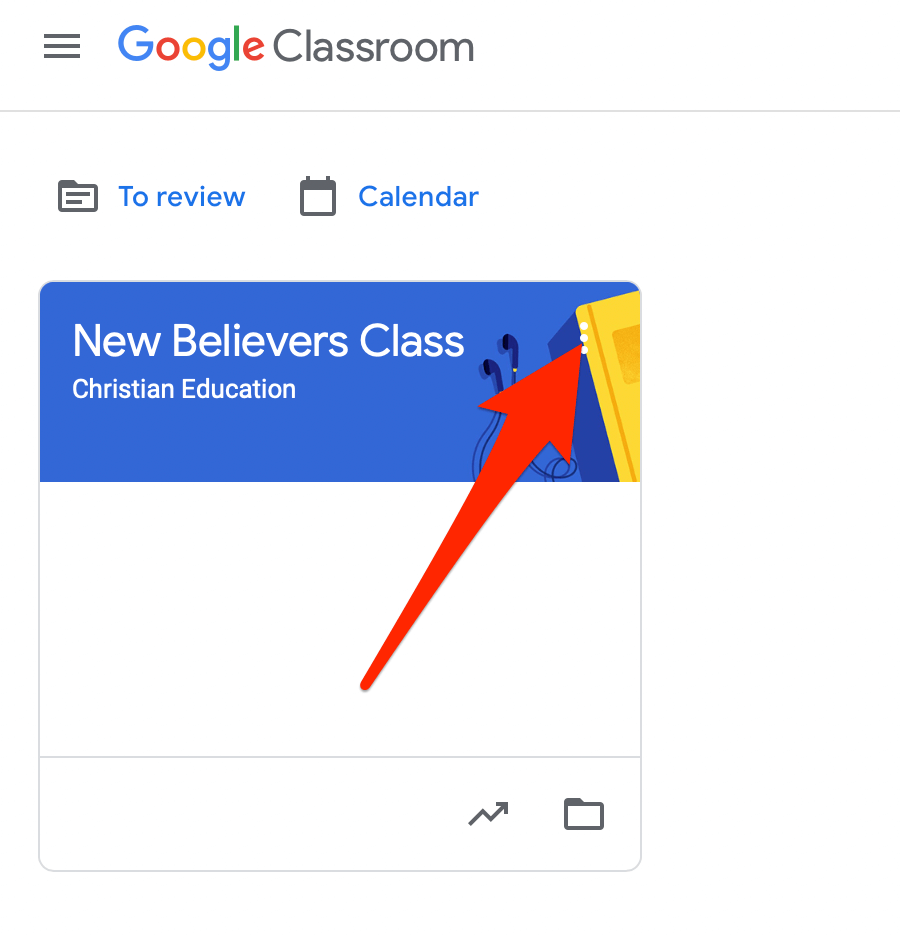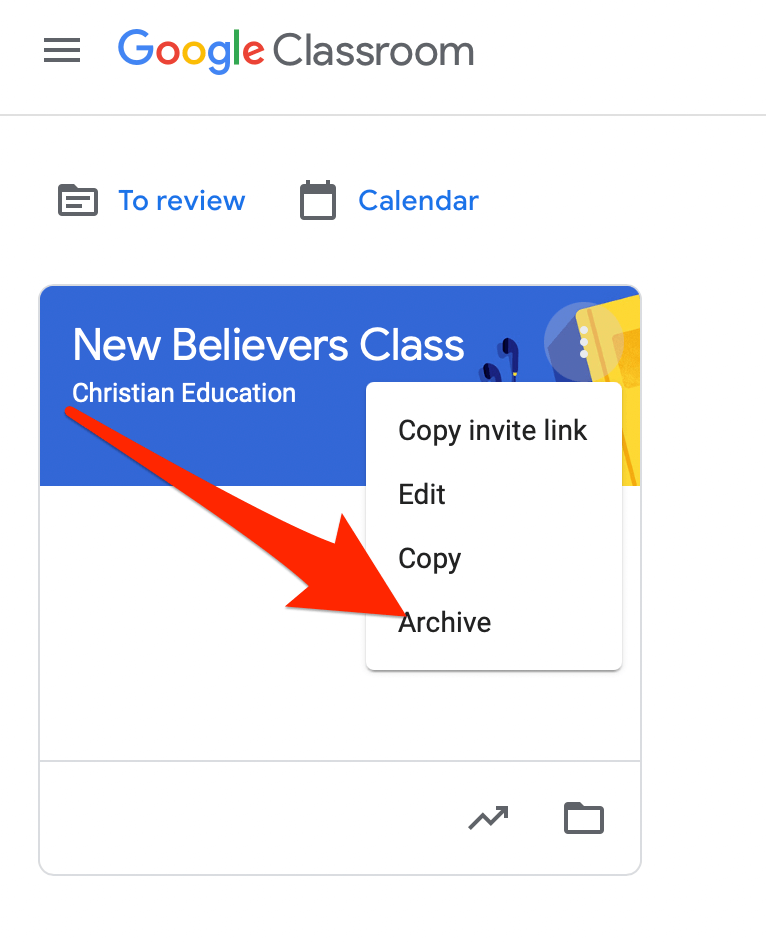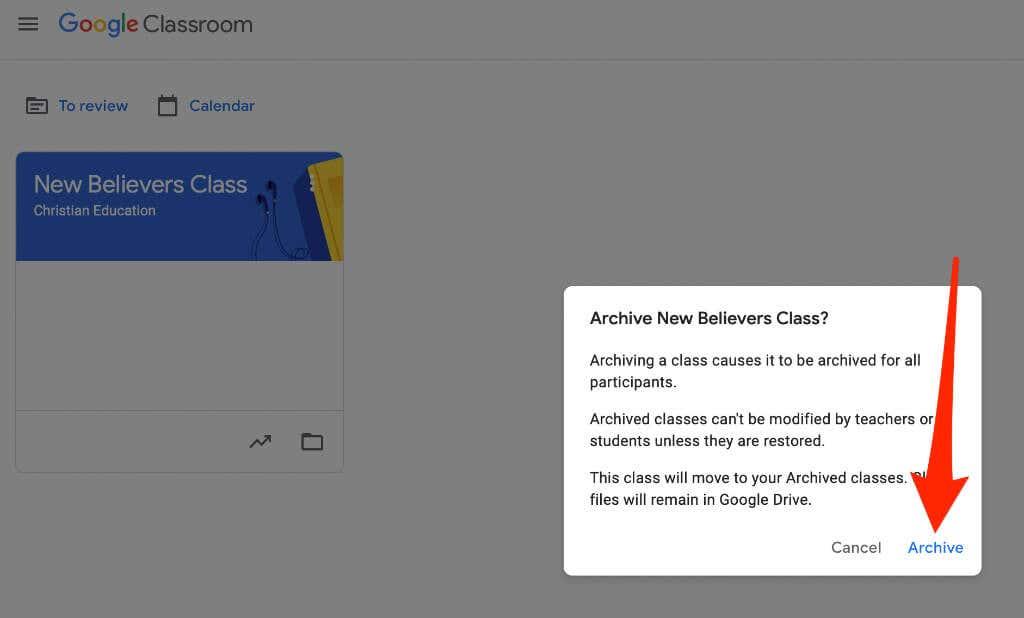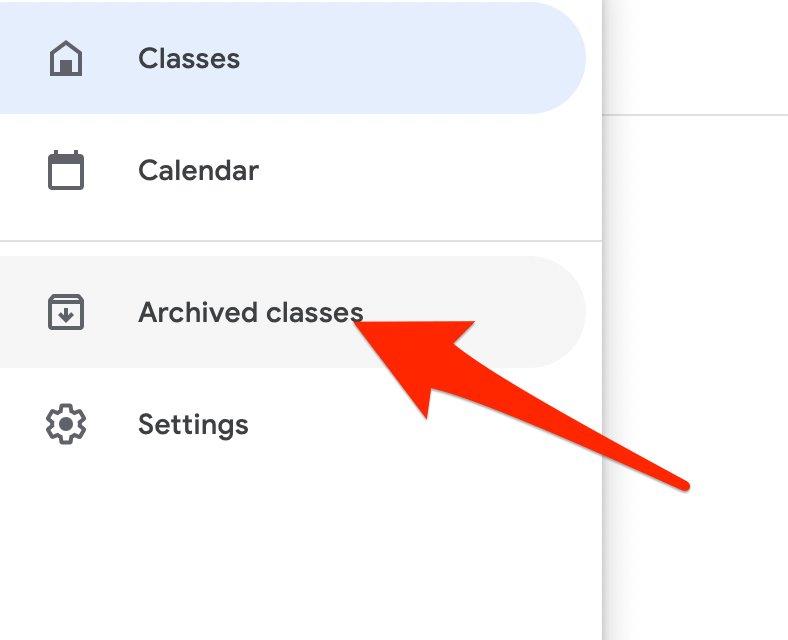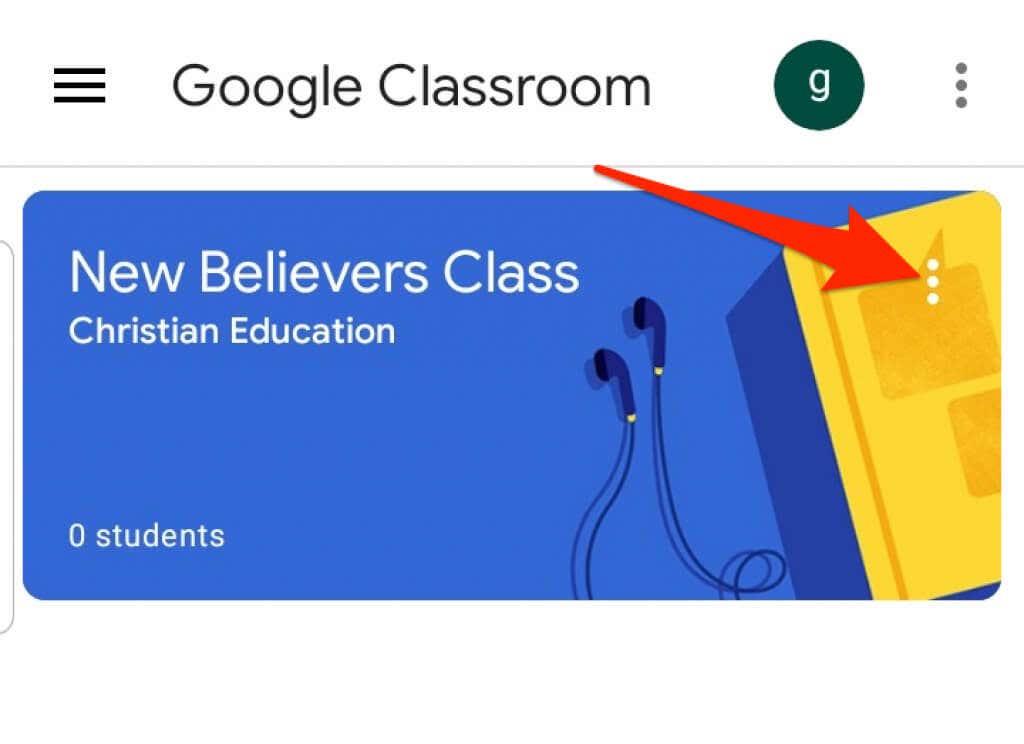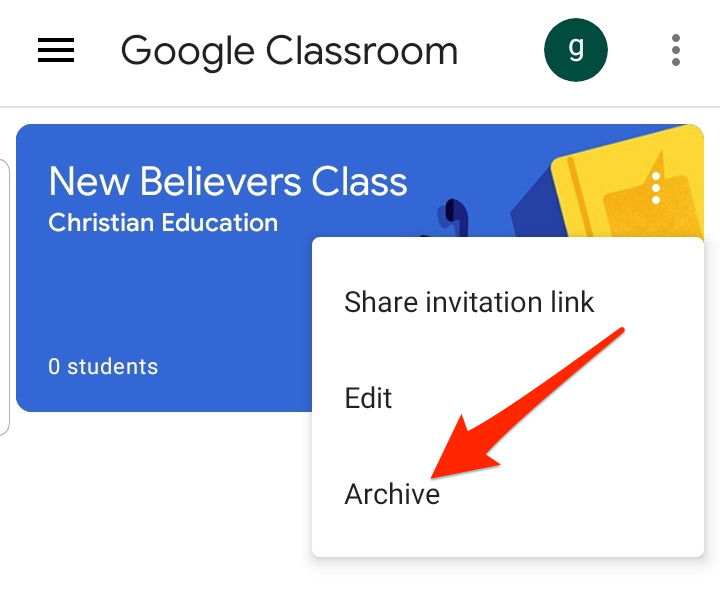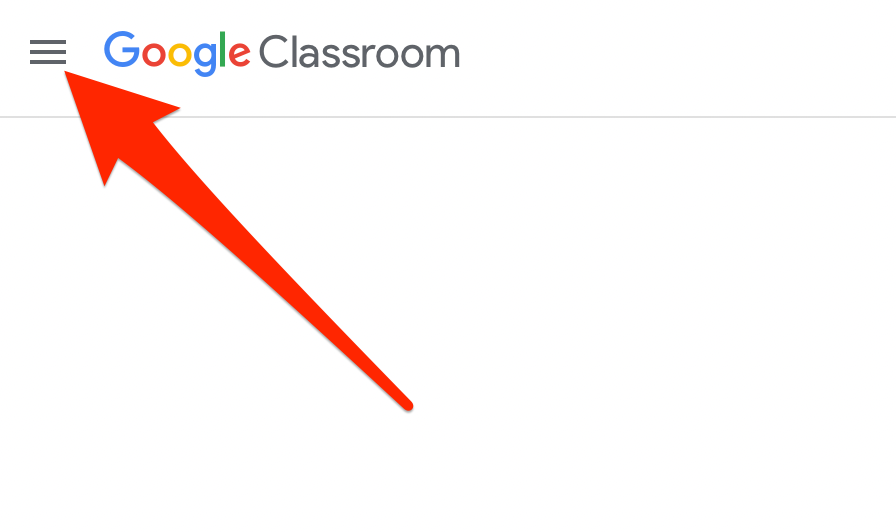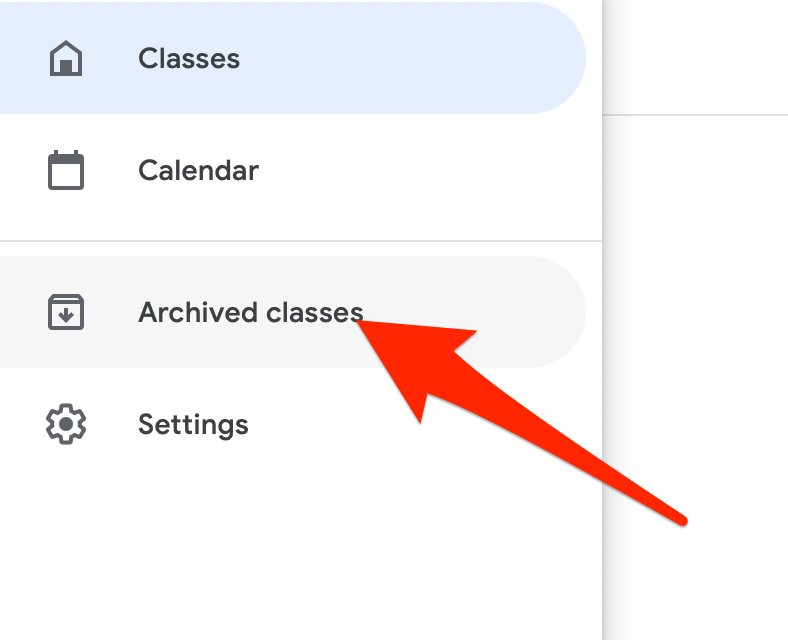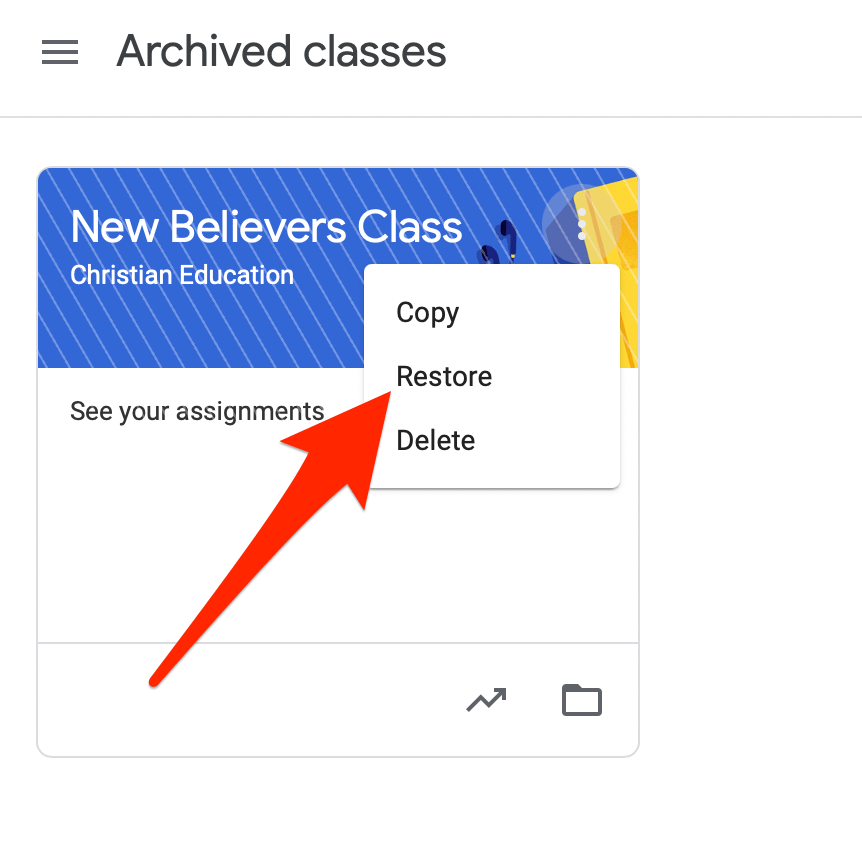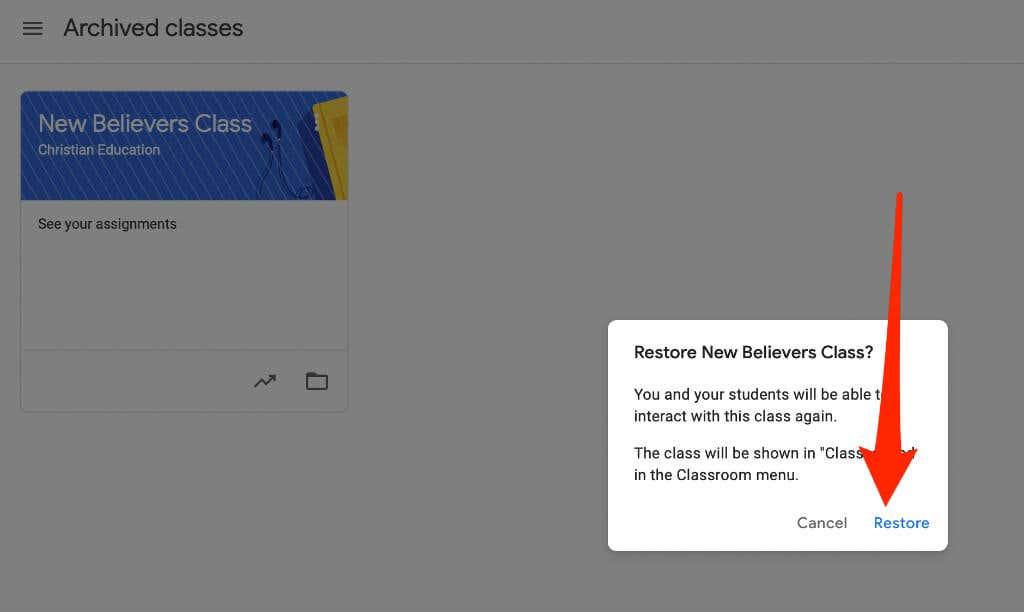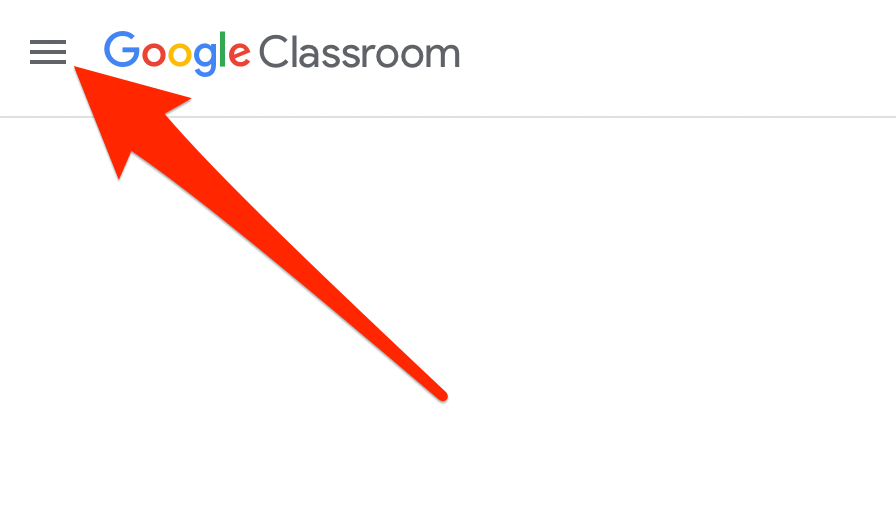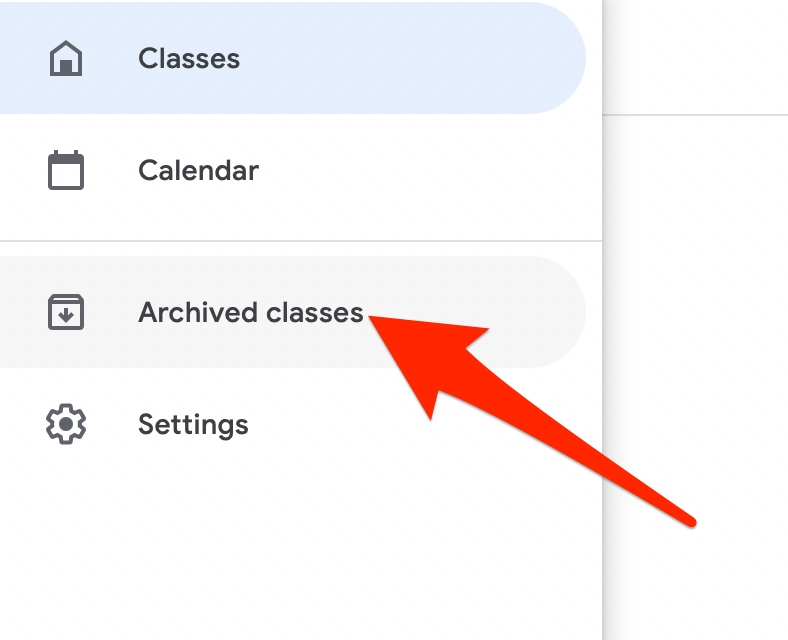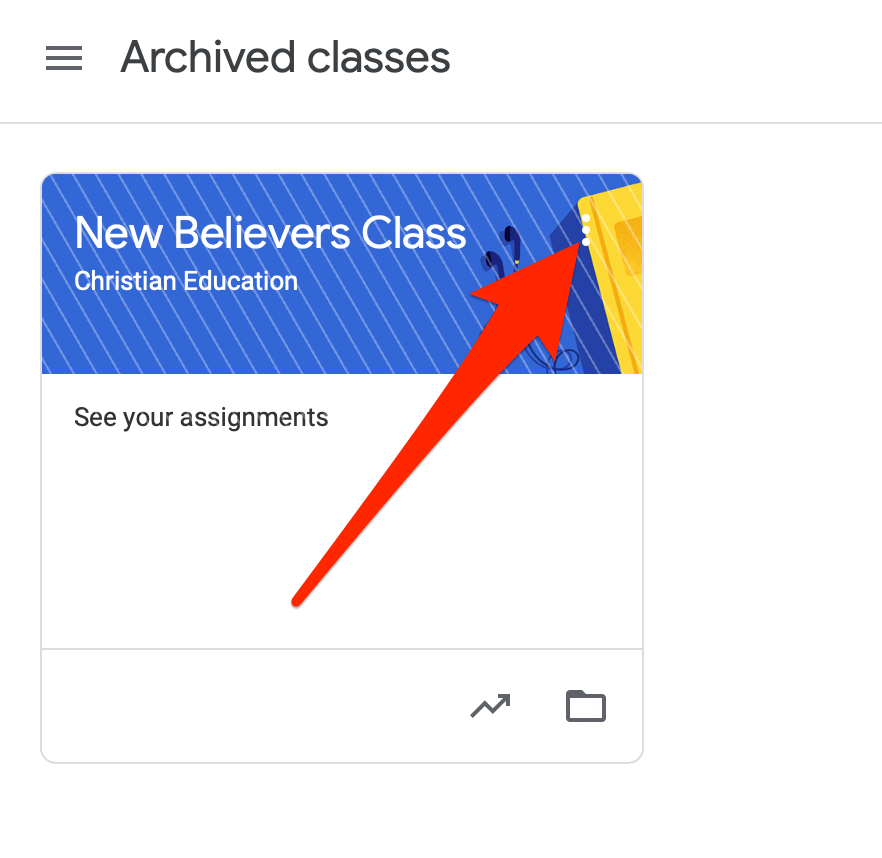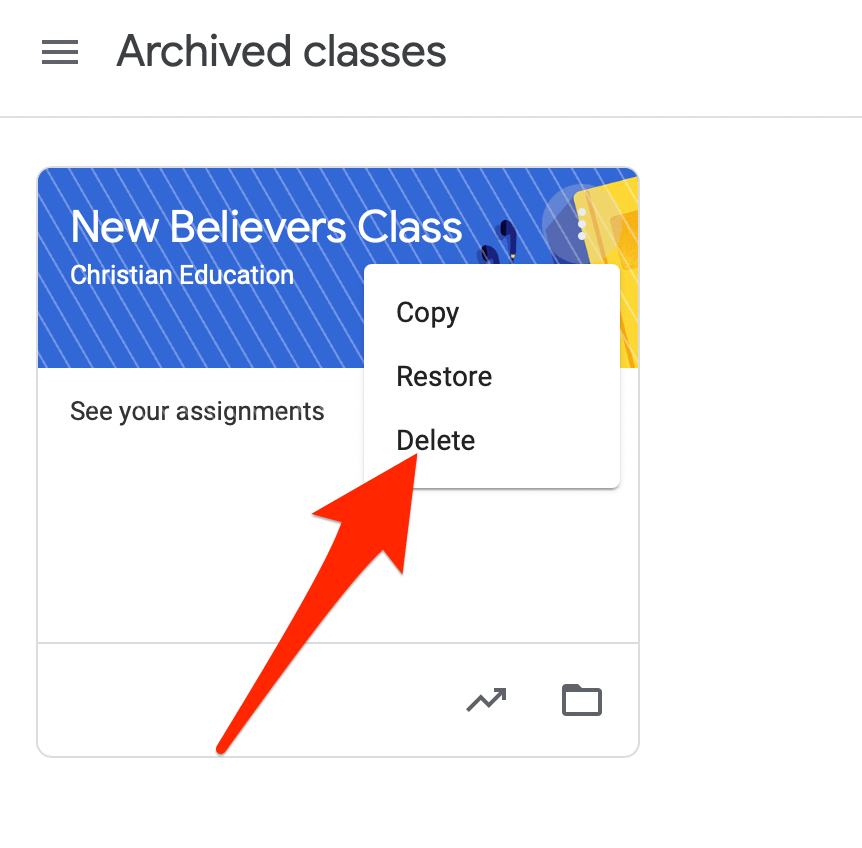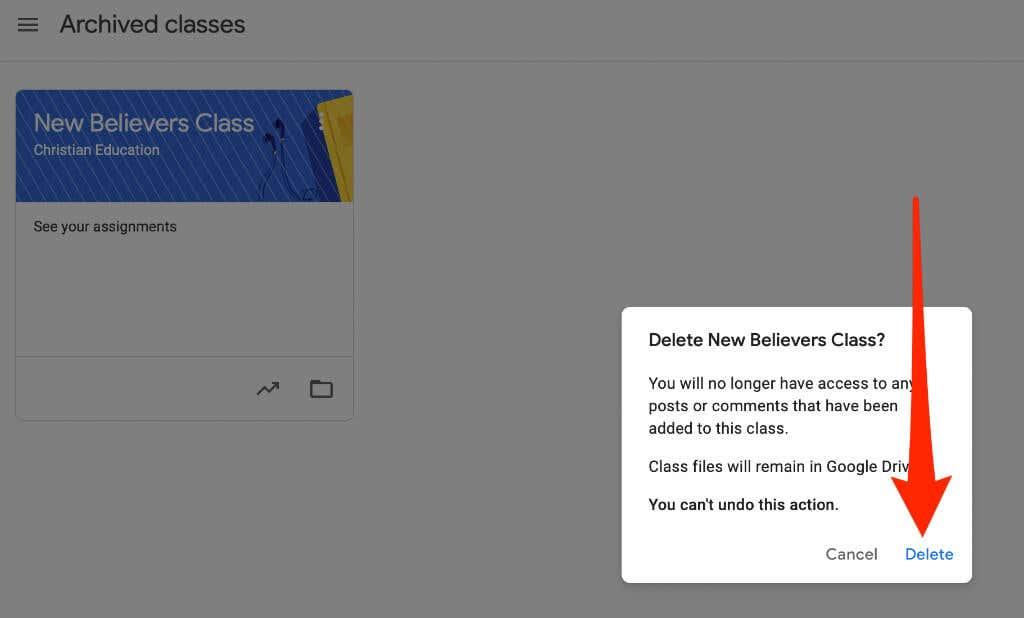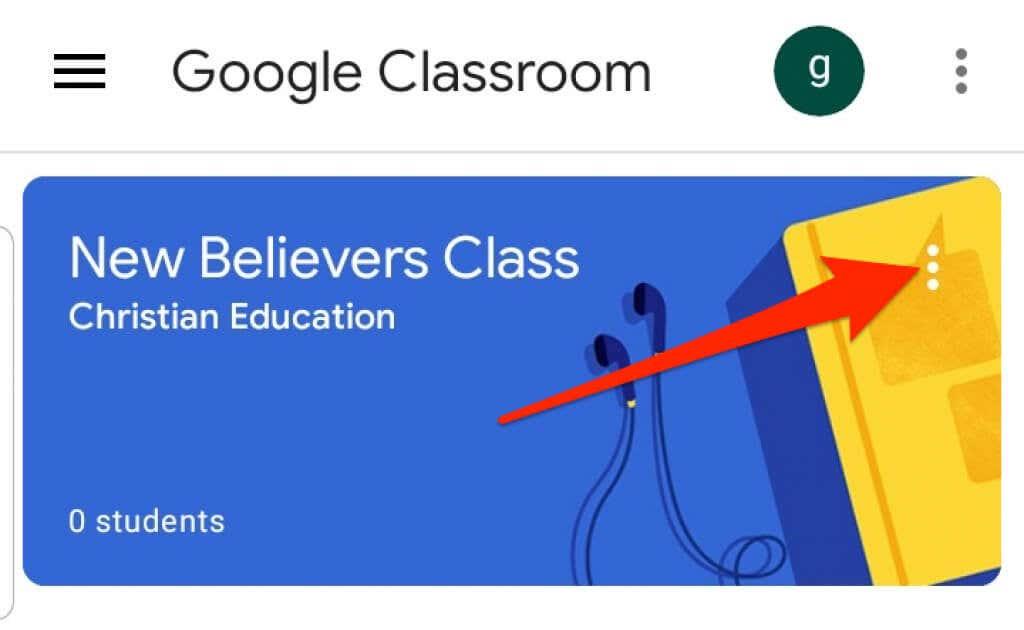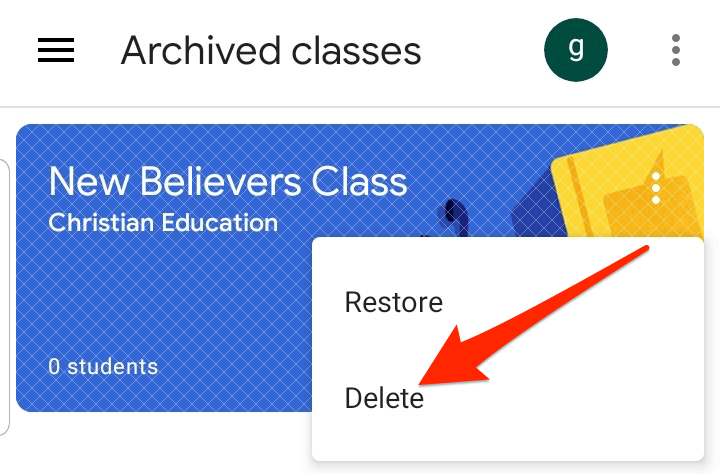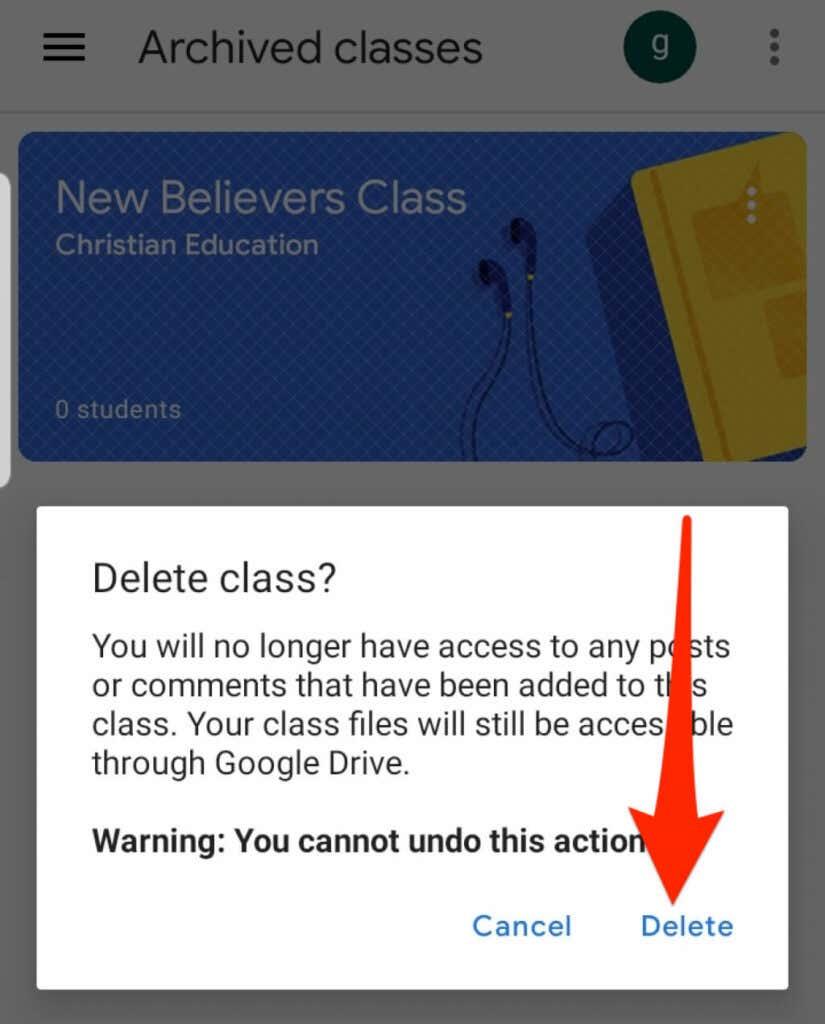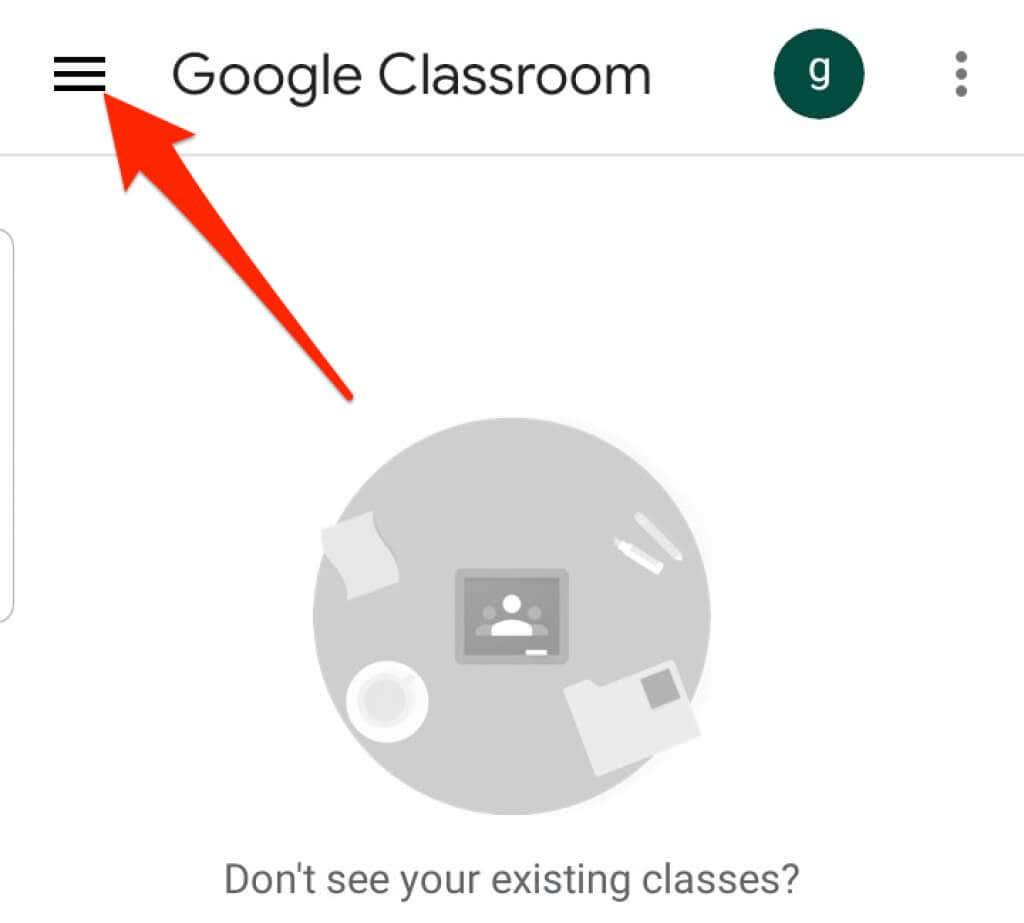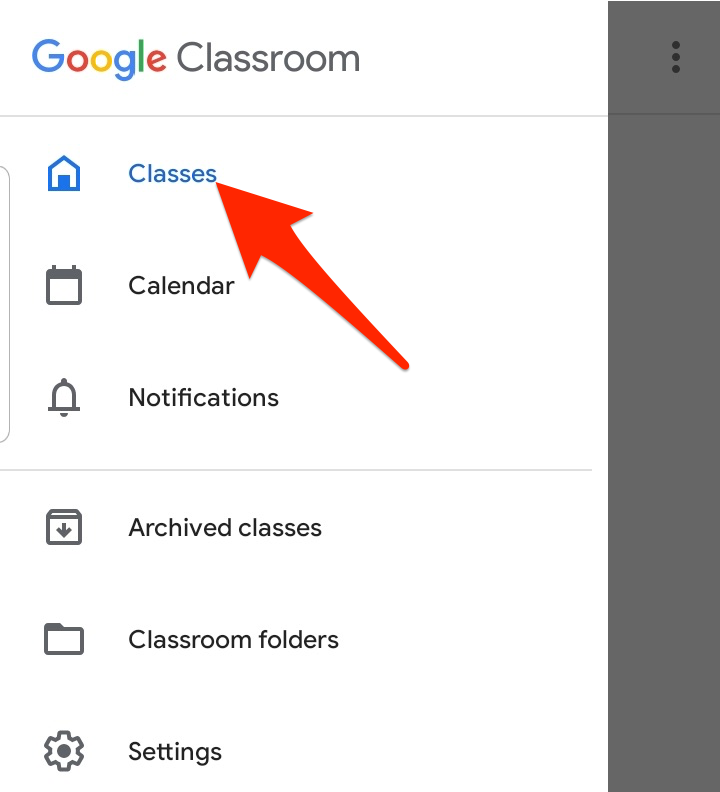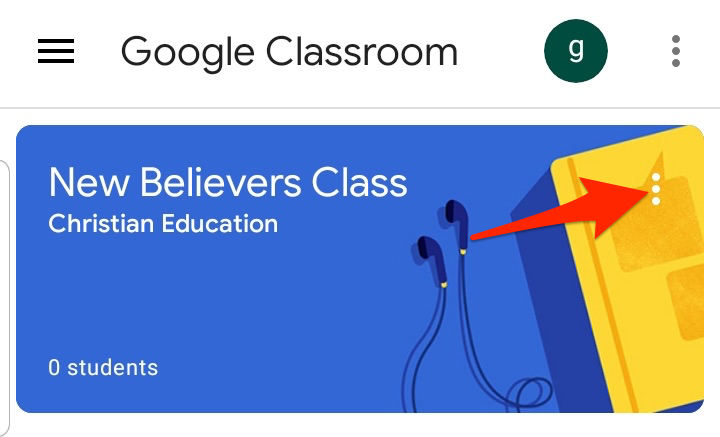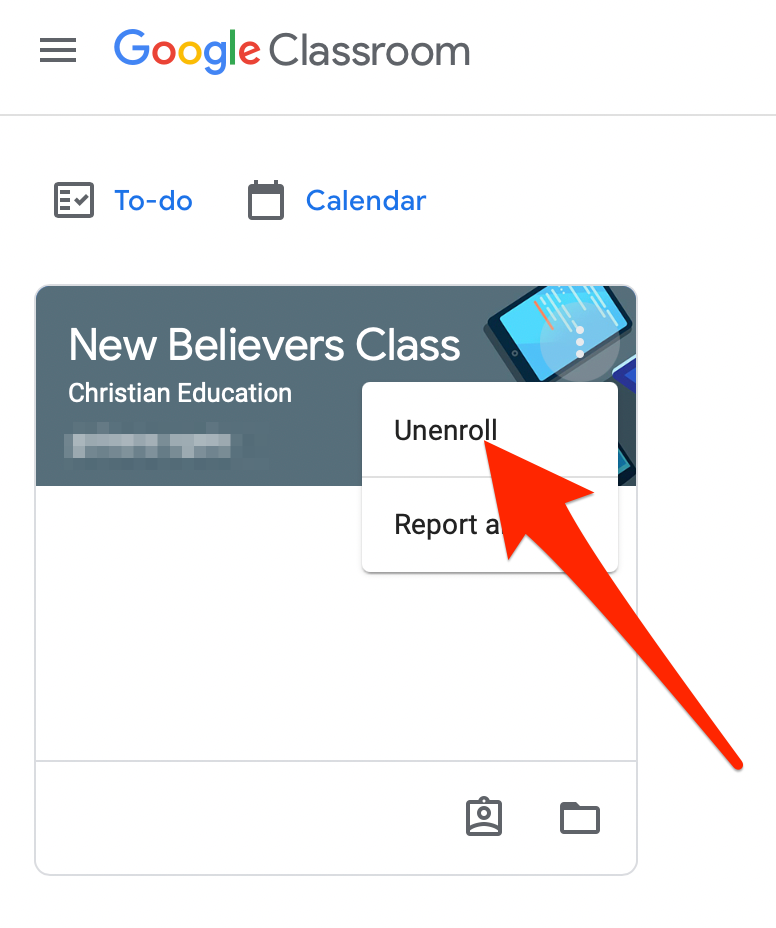Či už ste učiteľ alebo tútor, Učebňa Google poskytuje virtuálny vzdelávací priestor, prostredníctvom ktorého môžete svojim študentom dávať úlohy, známky a spätnú väzbu.
Najlepšie na platforme je, že môžete vytvoriť toľko tried, koľko chcete. Ak máte pocit, že vaša trieda už skončila a už ju nebudete potrebovať, môžete triedu deaktivovať alebo odstrániť, aby ste uvoľnili miesto vo svojej virtuálnej triede.
V tejto príručke vám ukážeme, ako archivovať alebo odstrániť Učebňu Google vo verziách aplikácie pre počítače a mobilné zariadenia.
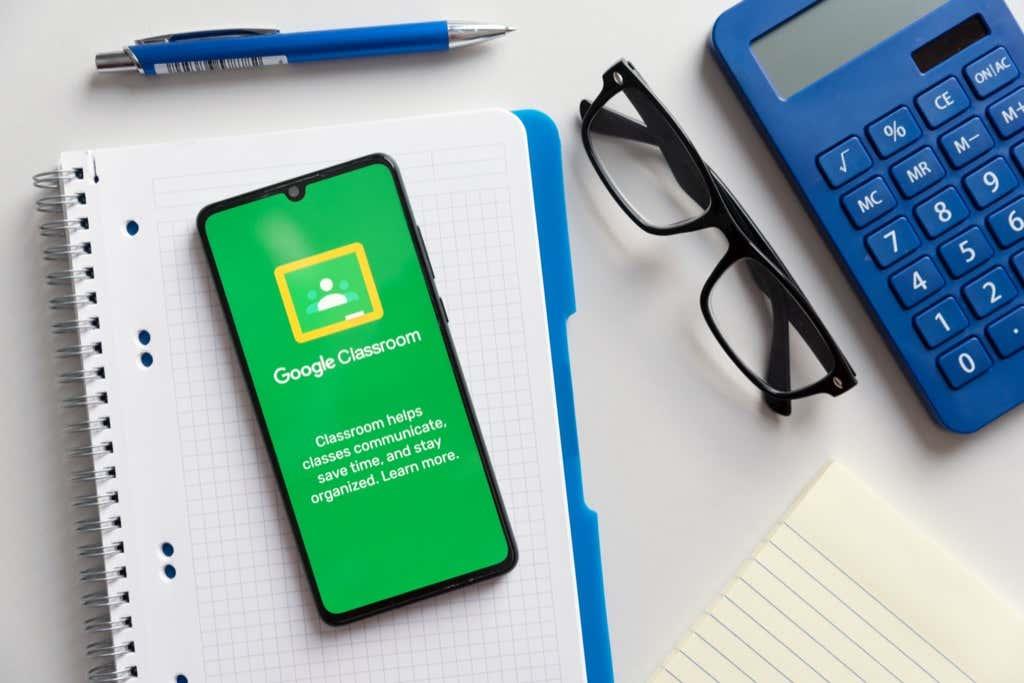
Čo sa stane, keď archivujete alebo odstraňujete Učebňu Google
Triedu môžete archivovať alebo odstrániť, keď s ňou skončíte, ale medzi týmito dvoma akciami je rozdiel.
Archivácia triedy je ako jej „deaktivácia“, takže je nečinná a nepoužívaná. Trieda sa nezobrazí vo vašich aktívnych triedach, ale stále existuje v samostatnej oblasti Učebne Google.
Archivácia triedy navyše zachová vašu prácu – všetky materiály triedy, prílohy, príspevky a komentáre – v triede, takže si ich vy alebo vaši študenti budete môcť prezerať a pristupovať k nim. Nemôžu však aktualizovať materiály ani zrušiť zápis z archivovanej triedy.
Učebňu Google môžete odstrániť alebo odstrániť aj natrvalo. Na rozdiel od archivácie triedy, ktorú môže vykonať učiteľ alebo ďalší učiteľ, môže Učebňu Google odstrániť iba primárny učiteľ.
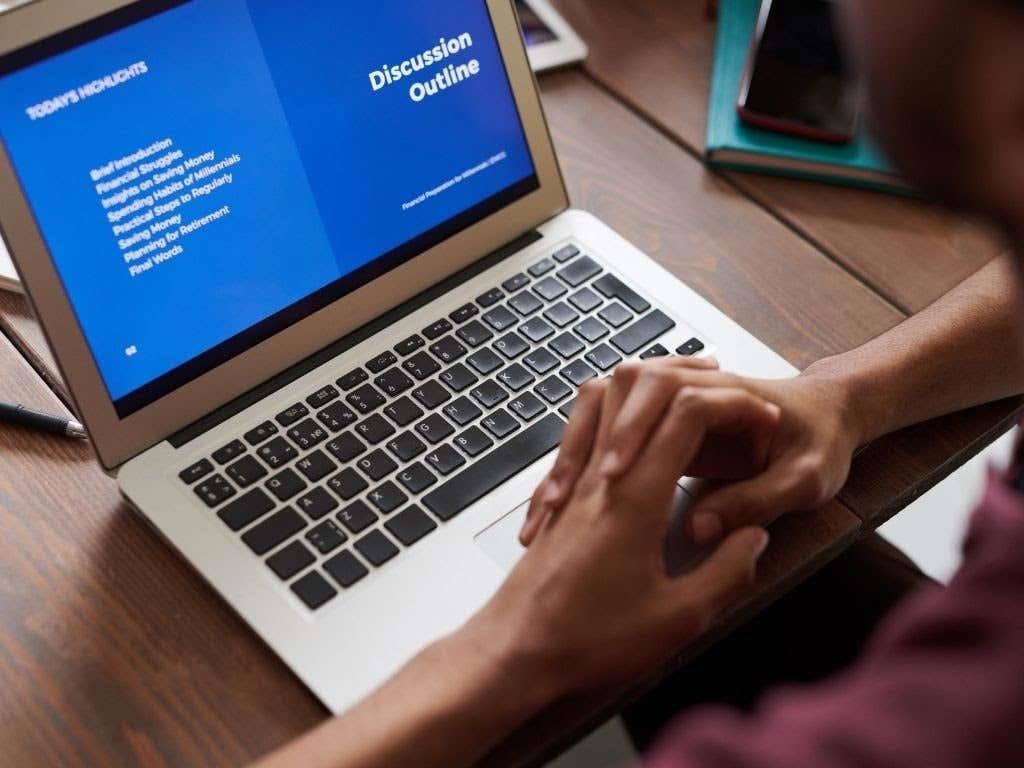
Ako archivovať Učebňu Google
Učebňa Google ponúka funkciu Archivovať v ponuke Nastavenia , ktorá umožňuje učiteľom alebo ďalším učiteľom archivovať triedu z počítača alebo mobilného zariadenia.
Funkcia archivácie sa hodí na konci semestra alebo semestra, takže si môžete uchovať učebné materiály a udržiavať ich organizované pri prechode na iné kurzy.
Poznámka : Ak nemáte archivované žiadne triedy, funkcia Archivované sa v ponuke nezobrazí.
Počítač
Do Učebne Google môžete vstúpiť z webového prehliadača na počítači so systémom Windows alebo Mac a archivovať triedu.
- Otvorte Učebňu Google na počítači a v pravom hornom rohu karty vyberte položku Viac (elipsa) pre triedu, ktorú chcete archivovať.
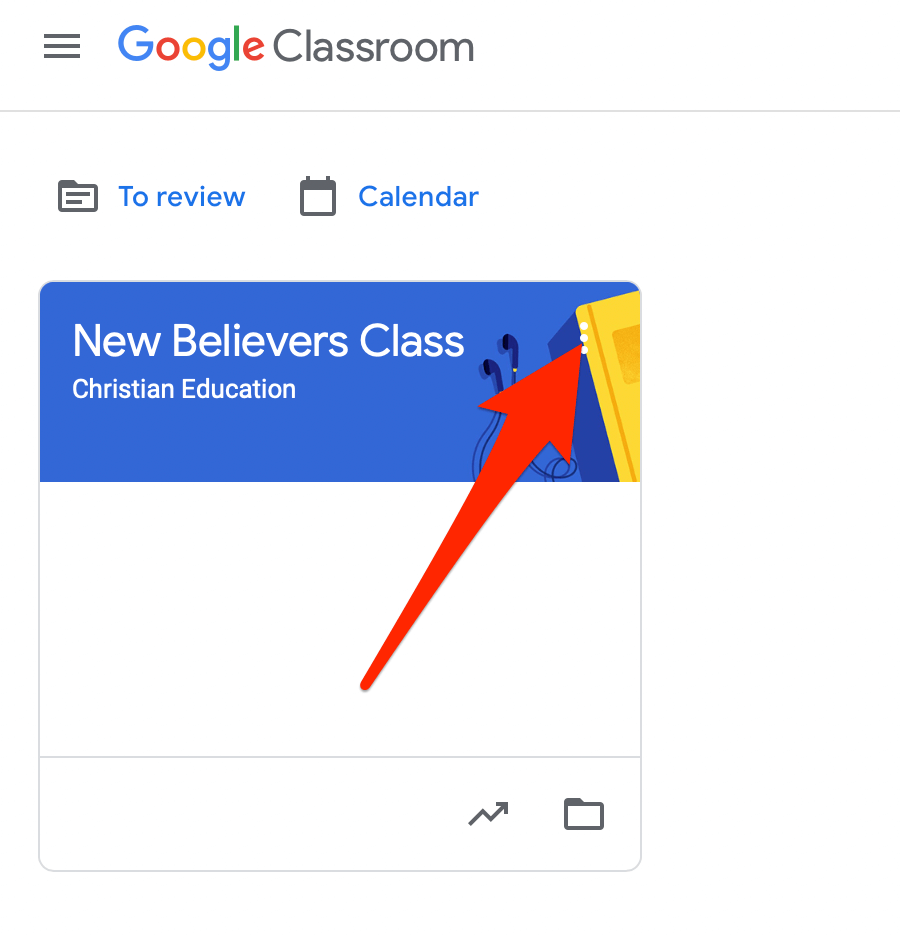
- Vyberte možnosť Archivovať .
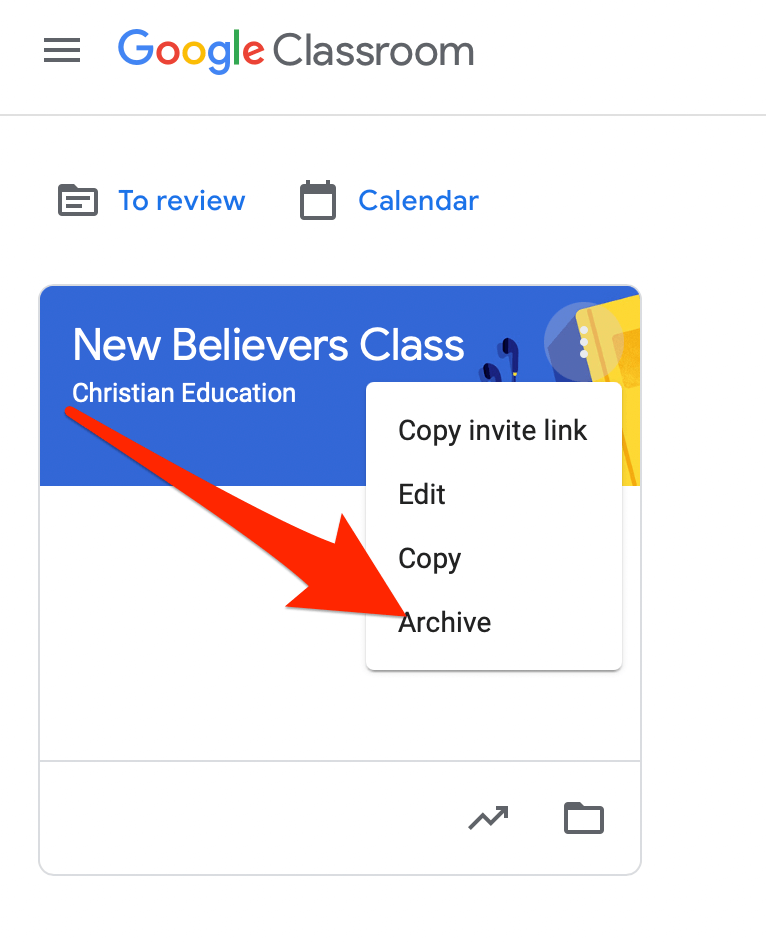
- Vo vyskakovacom okne, ktoré sa zobrazí, potvrďte svoju akciu výberom položky Archivovať .
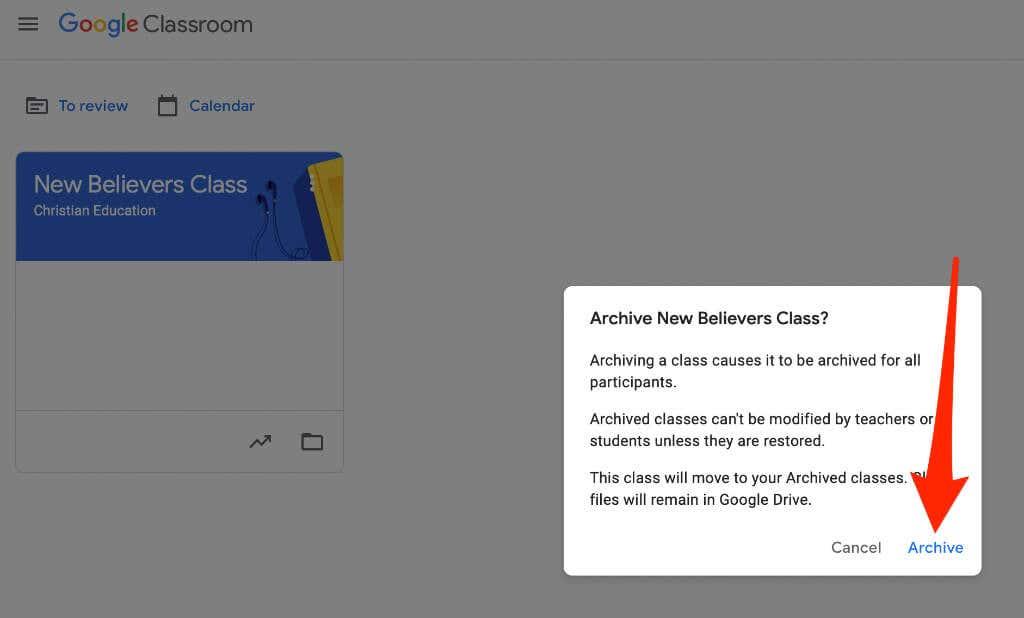
- Ak chcete zobraziť archivovanú triedu, vyberte ikonu skladanej čiary na stránke Triedy a potom vyberte položku Archivované triedy .
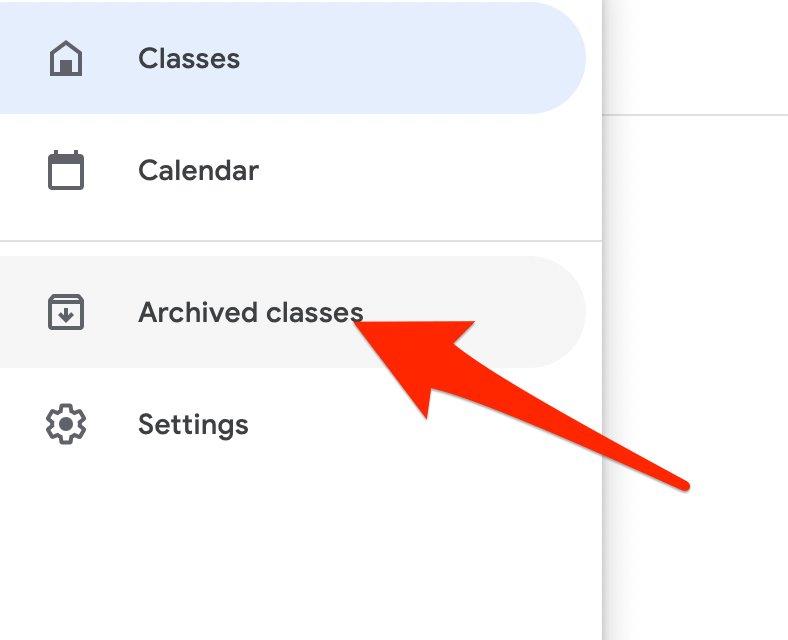
Poznámka : Ak ste nearchivovali žiadnu triedu, v ponuke neuvidíte možnosť Archivované triedy.
Android a iPhone
Triedu môžete archivovať aj prostredníctvom aplikácie Učebňa Google vo svojom mobilnom zariadení.
- Otvorte aplikáciu Učebňa Google a na karte triedy, ktorú chcete archivovať, klepnite na položku Viac (elipsa).
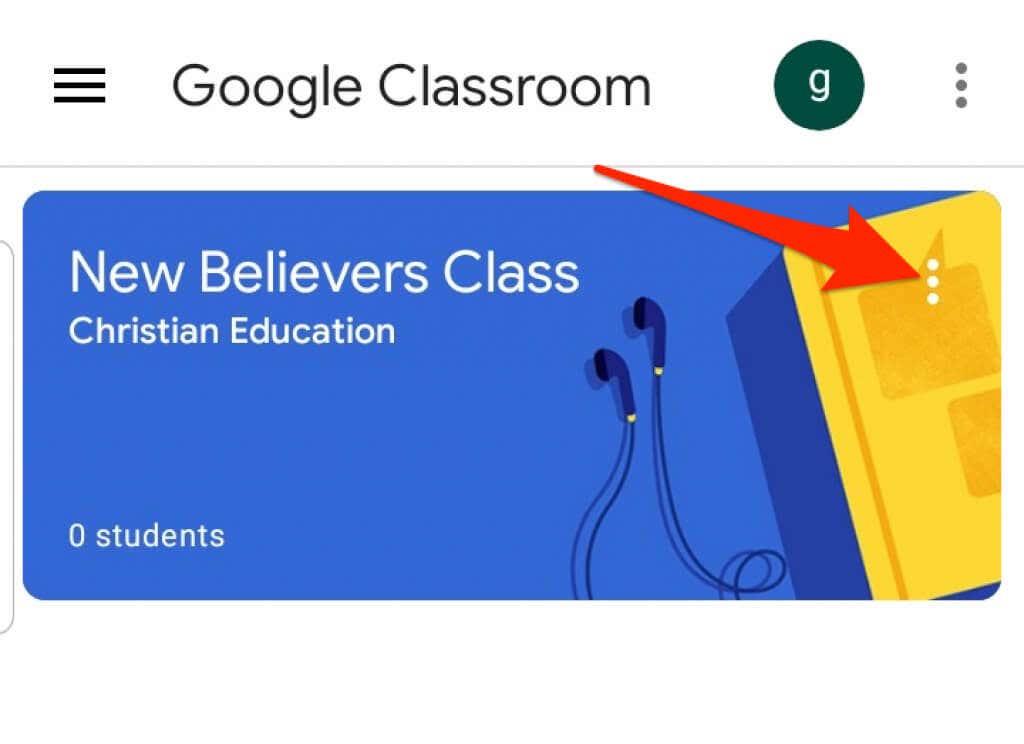
- Klepnite na položku Archivovať .
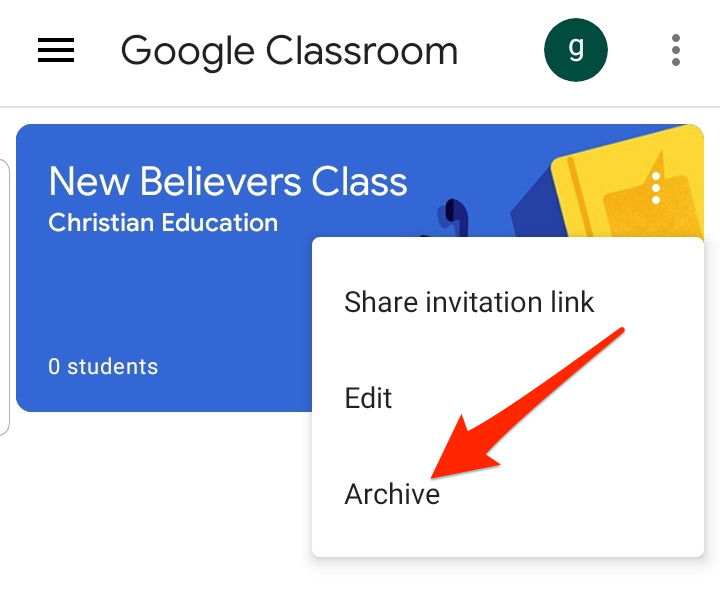
Obnovte archivovanú Učebňu Google
Ak chcete znova vidieť archivovanú kartu triedy s aktívnymi triedami, môžete triedu obnoviť a znova použiť všetky materiály, príspevky, úlohy a komentáre.
- Otvorte Učebňu Google na počítači alebo mobilnom zariadení a vyberte alebo klepnite na ponuku .
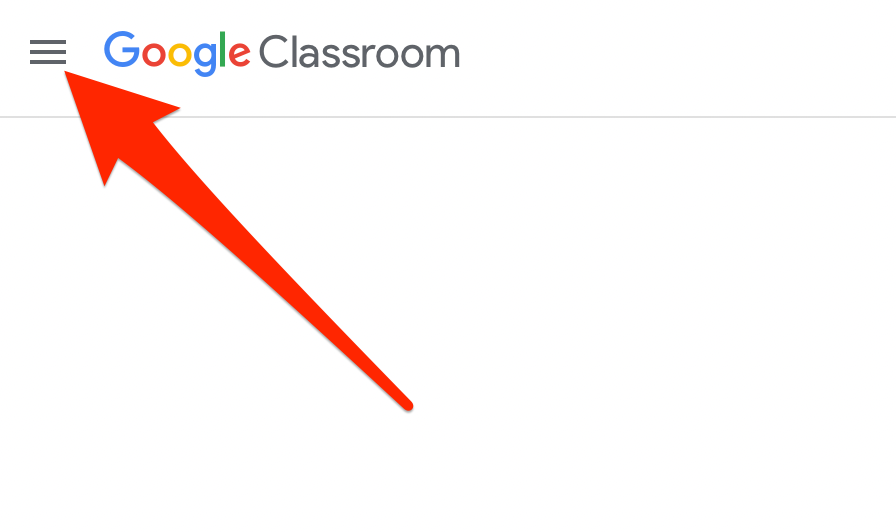
- Vyberte alebo klepnite na Archivované triedy .
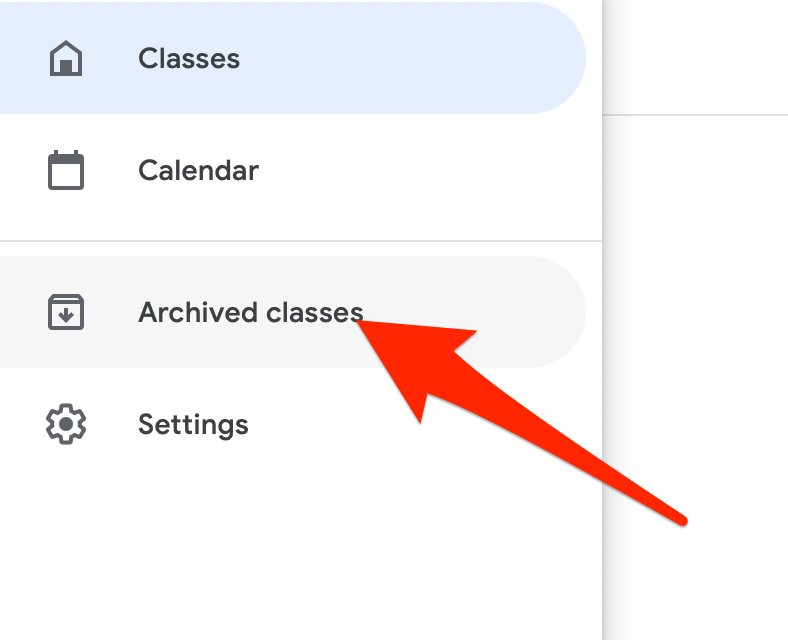
- Potom na karte triedy vyberte alebo klepnite na Viac (elipsa) > Obnoviť .
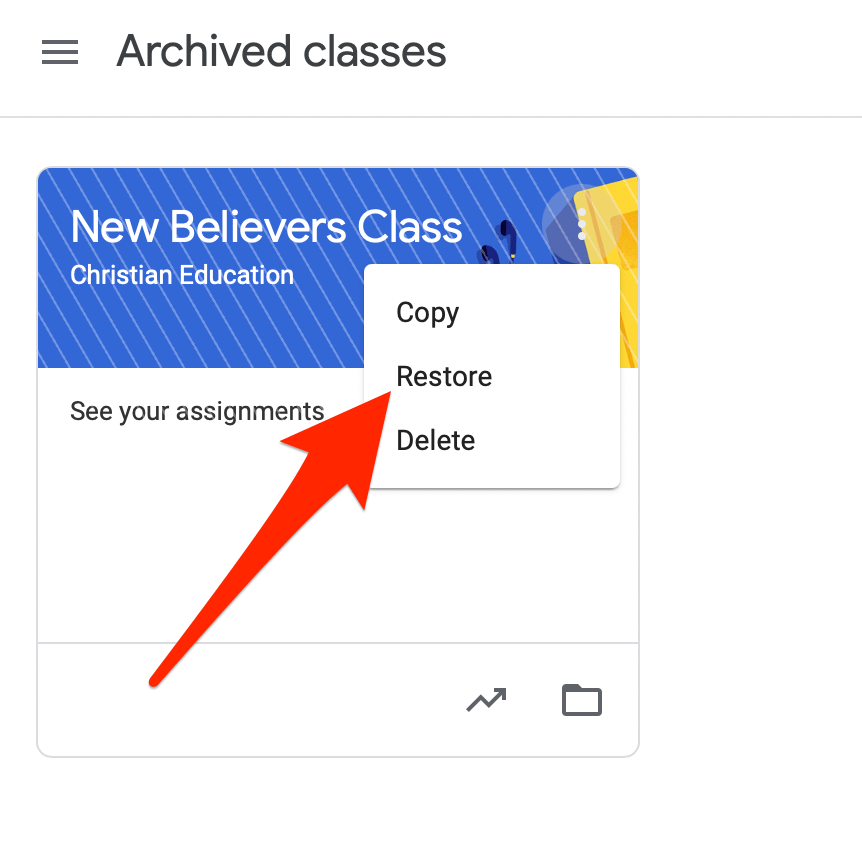
- Akciu potvrďte výberom možnosti Obnoviť .
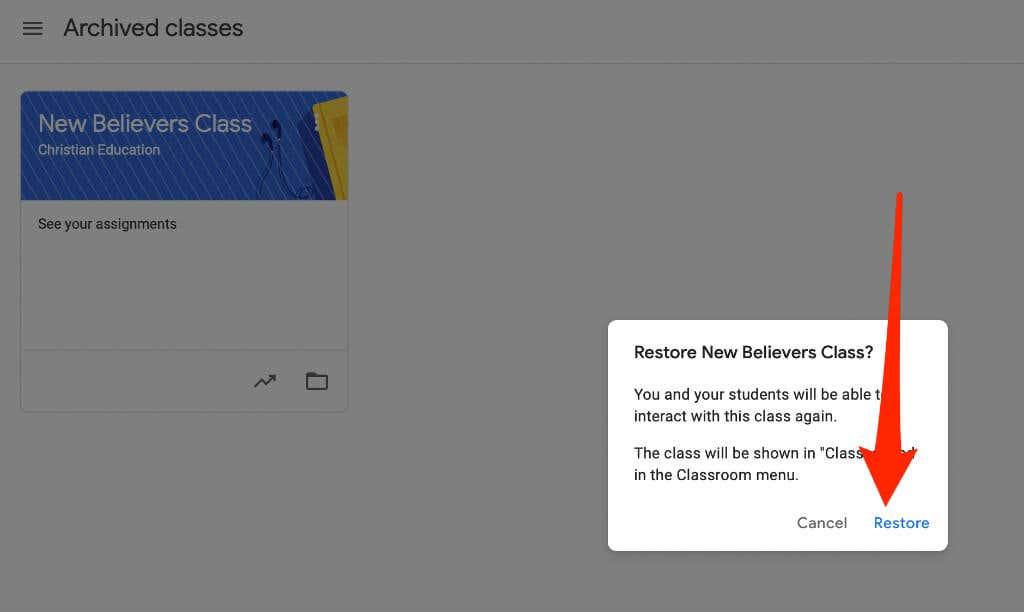
Ako odstrániť Učebňu Google
Odstránením Učebne Google odstránite prístup k všetkým príspevkom alebo komentárom triedy. Vy a vaši študenti však môžete použiť príslušný odkaz na prístup k súborom triedy v priečinku Disku Google.
Poznámka : Pred odstránením musíte triedu archivovať. Odstránenie je trvalé, takže túto akciu vykonajte iba vtedy, ak ste si istí, že triedu už nikdy nepoužijete.
Počítač
Učebňu Google môžete odstrániť z webového prehliadača v počítači (PC alebo Mac).
- Otvorte Učebňu Google a vyberte ponuku .
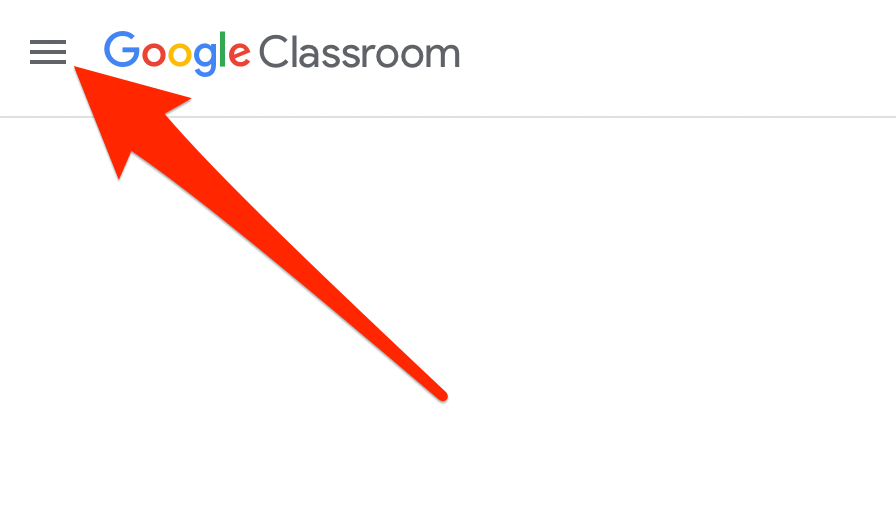
- Vyberte možnosť Archivované triedy .
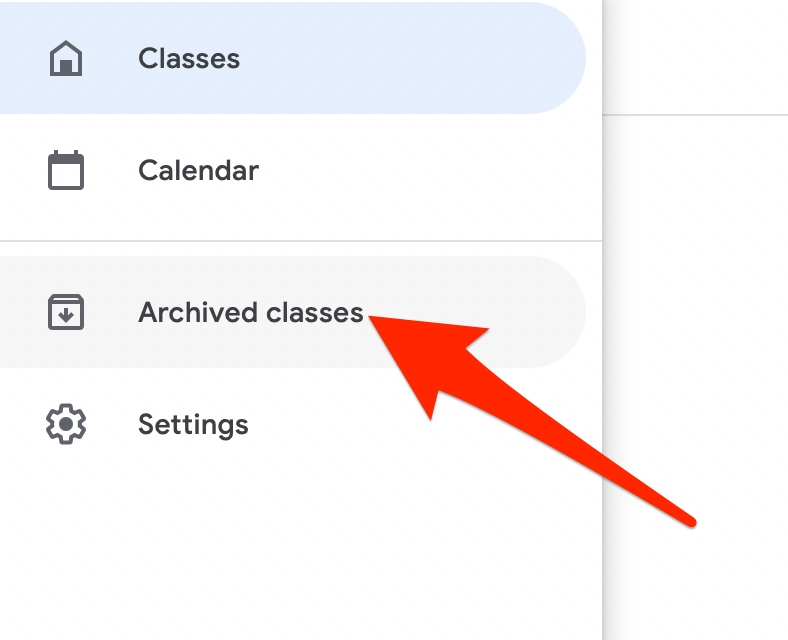
- Potom vyberte položku Viac (elipsa) v pravom hornom rohu karty triedy pre kurz, ktorý chcete odstrániť.
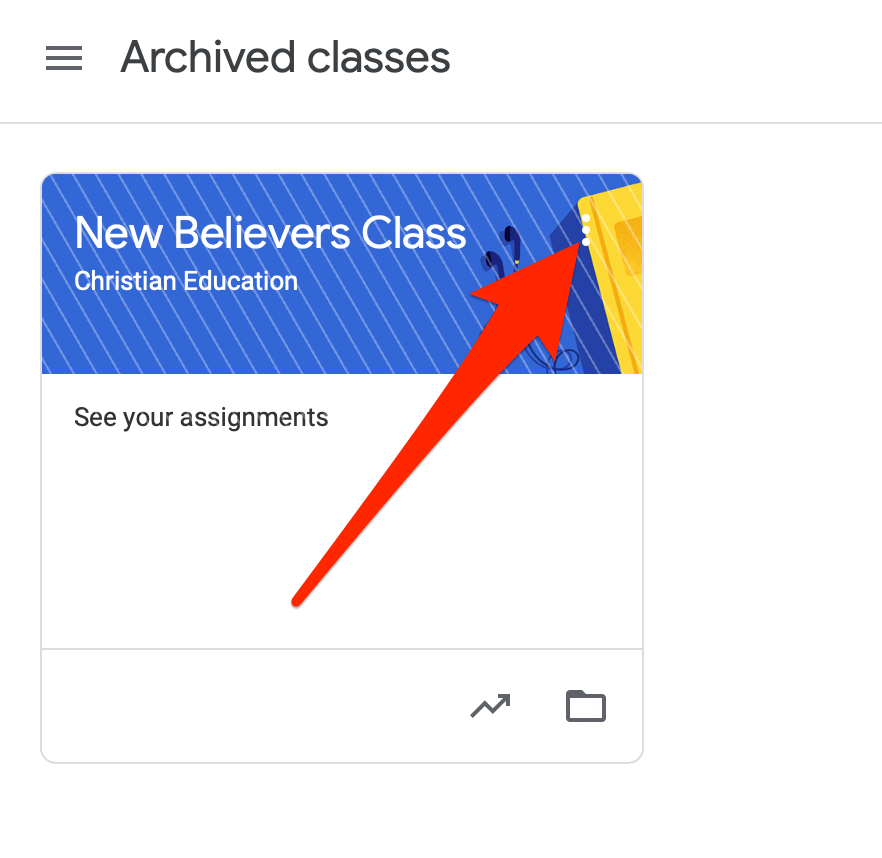
- Vyberte možnosť Odstrániť .
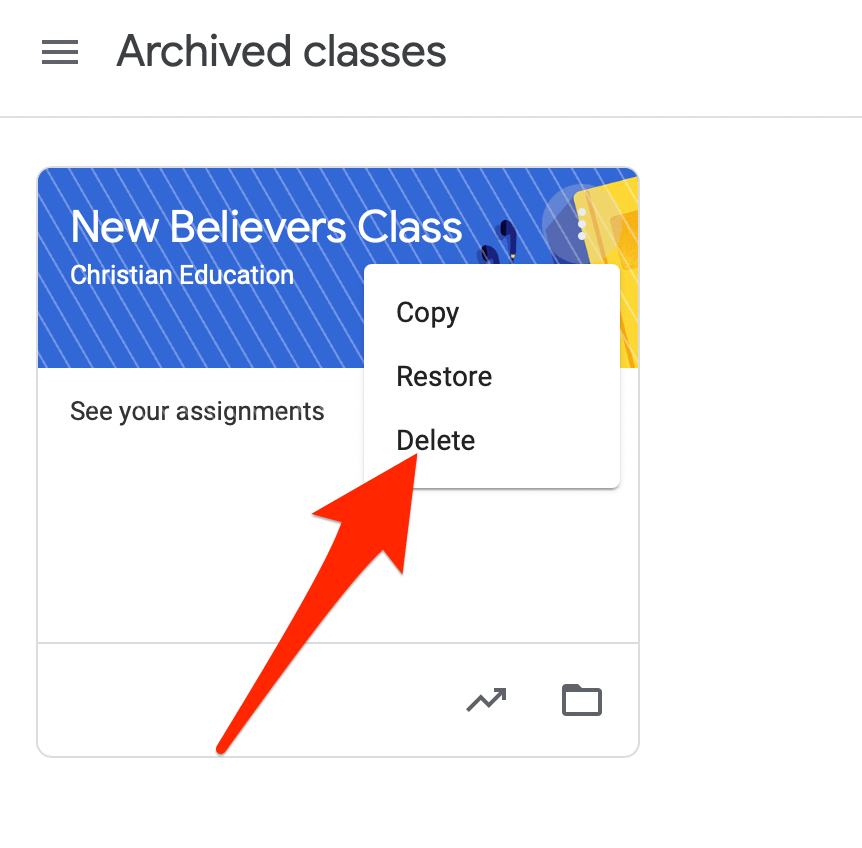
- Potom opätovným výberom možnosti Odstrániť potvrďte akciu.
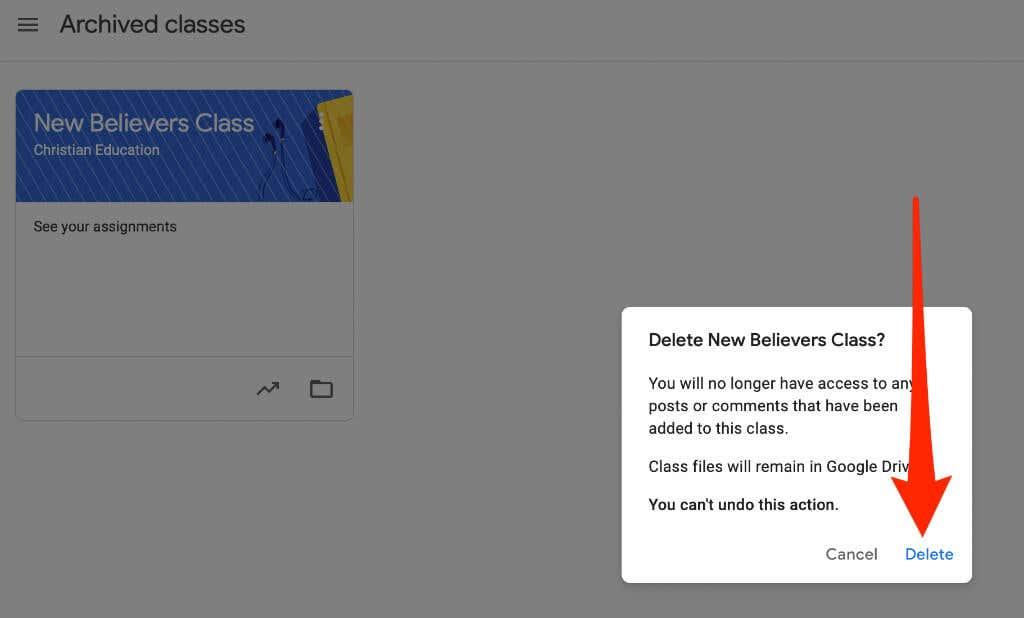
Android alebo iPhone
Ak máte na svojom zariadení Android alebo iPhone aplikáciu Učebňa Google, môžete odstrániť triedu, ktorú ste archivovali v prvej sekcii.
- Otvorte aplikáciu Učebňa Google a v pravom hornom rohu karty triedy pre kurz, ktorý odstraňujete, vyberte položku Viac (elipsa).
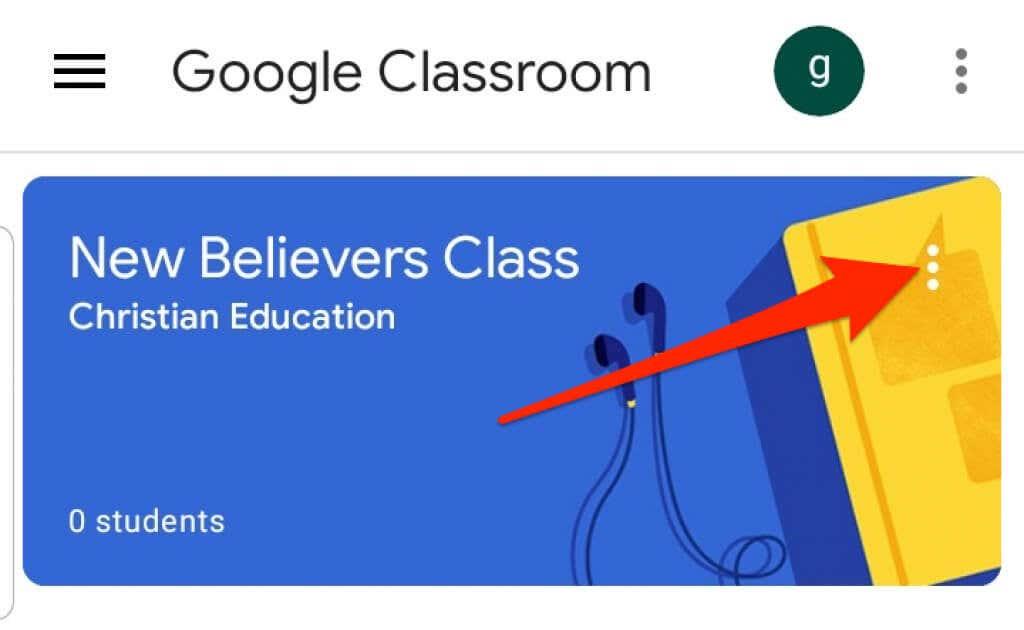
- Klepnite na položku Odstrániť .
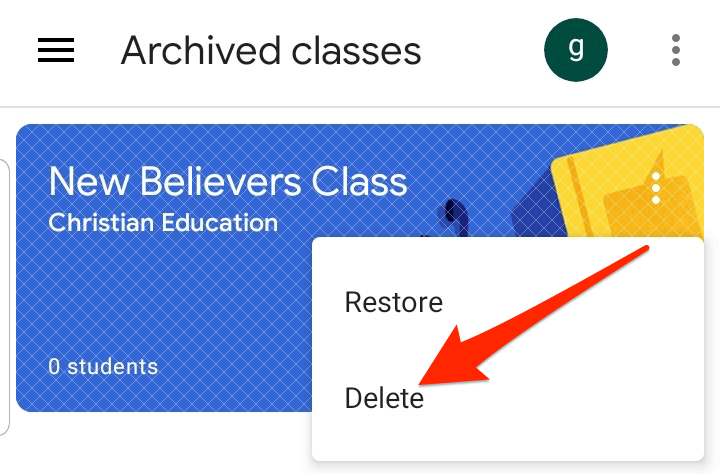
- Potom znova klepnite na Odstrániť a potvrďte akciu.
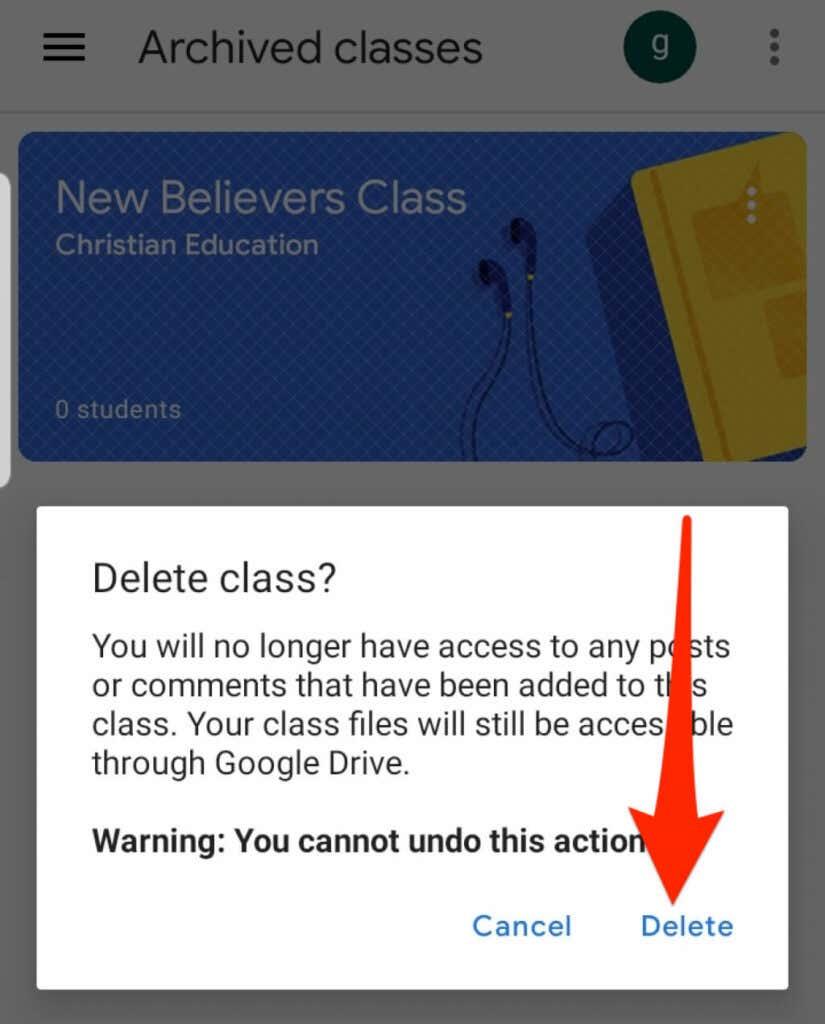
Poznámka : Učebňu Google môže odstrániť iba hlavný učiteľ.
Ako opustiť Učebňu Google
Ak ste študent, môžete opustiť archivovanú triedu a odstrániť ju zo svojho účtu. Váš učiteľ bude mať stále všetky vaše úlohy, príspevky a komentáre.
- Otvorte Učebňu Google v prehliadači alebo v aplikácii na mobilnom zariadení a vyberte ponuku .
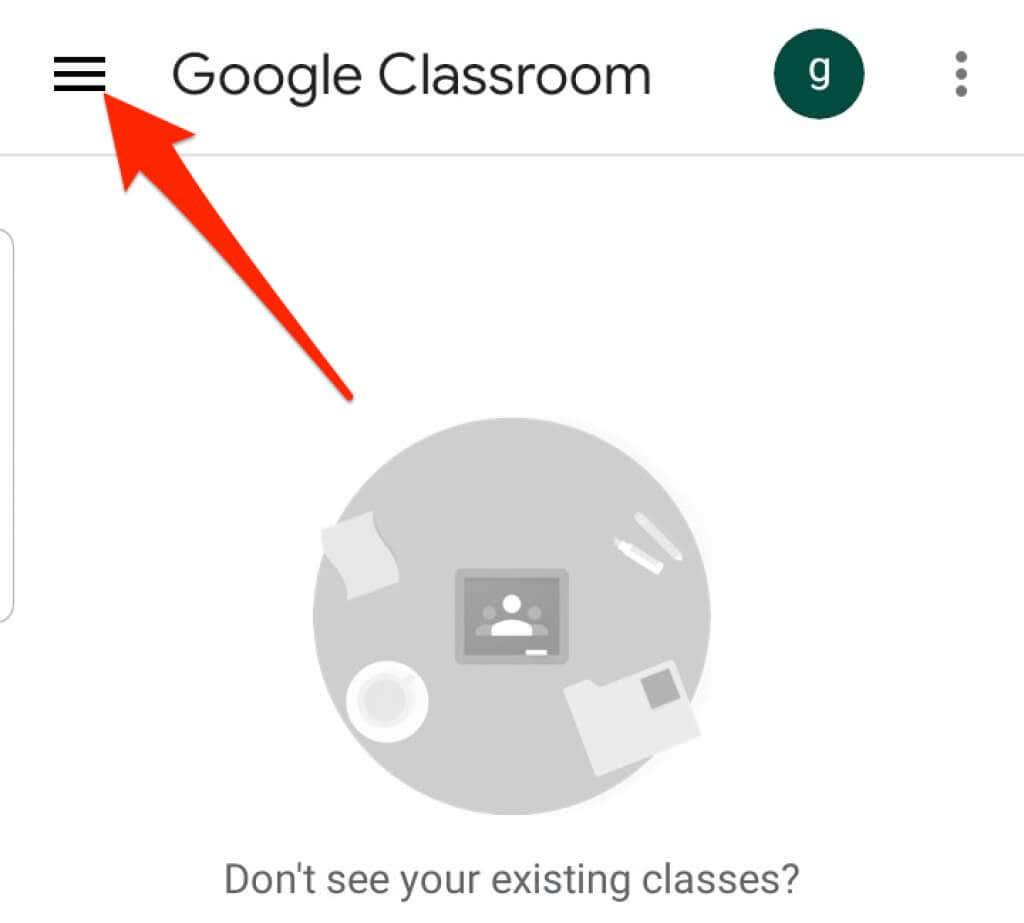
- Vyberte alebo klepnite na Triedy .
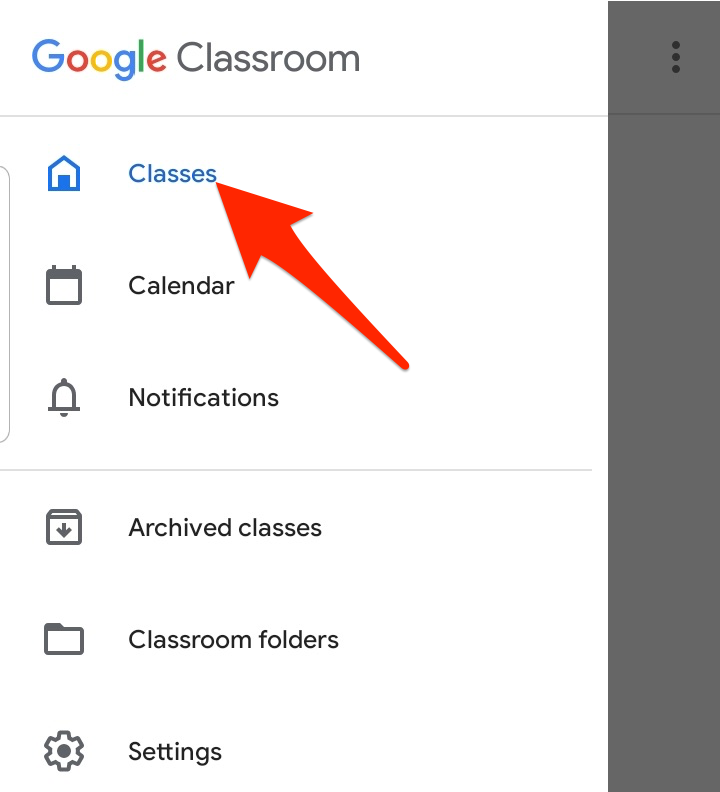
- Potom vyberte alebo klepnite na Viac (elipsa) v pravom hornom rohu karty triedy pre kurz, ktorý chcete opustiť.
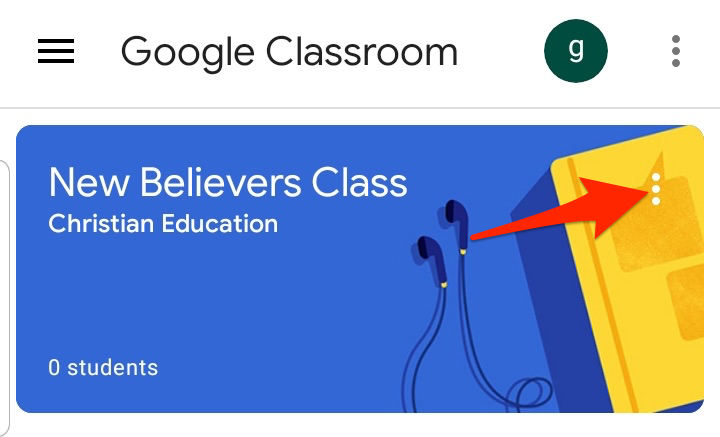
- Vyberte alebo klepnite na Zrušiť registráciu .
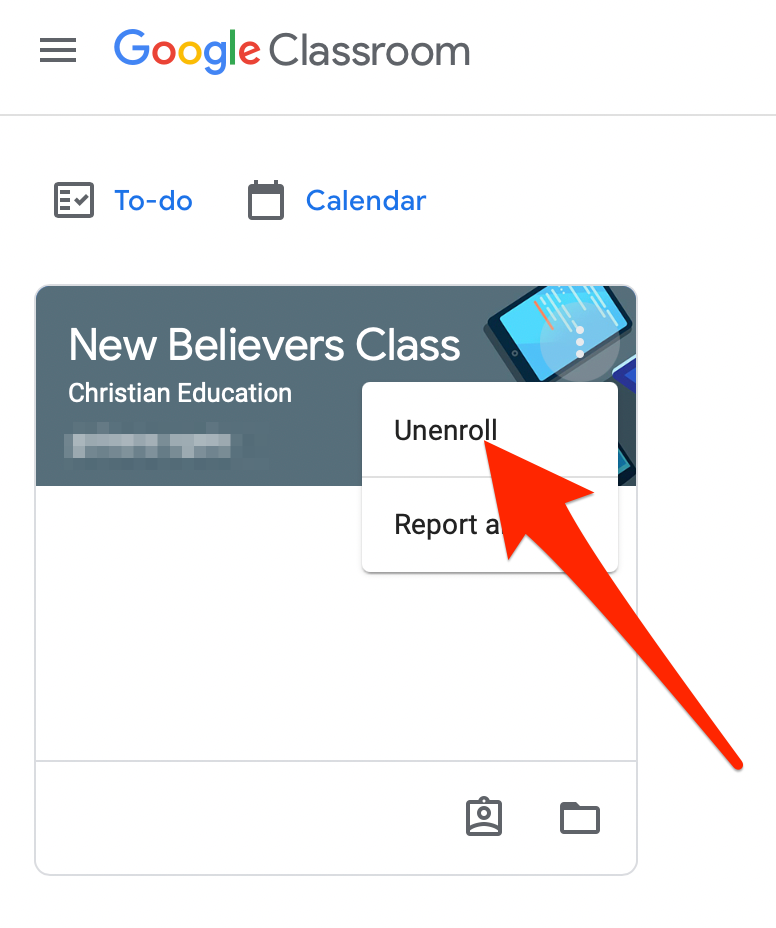
Udržujte svoju triedu Google organizovanú
Archivácia alebo odstraňovanie tried v Učebni Google vám umožňuje spravovať triedy a udržiavať svoju domovskú stránku úhľadnú a organizovanú.
Ak chcete získať ďalšie tipy na virtuálne vzdelávanie, pozrite si našich sprievodcov, ako vyučovať online kurz , najlepšie aplikácie a nástroje na vzdelávanie vašich detí doma a najlepšie platformy na vytvorenie vášho online kurzu .
Bola táto príručka užitočná? Vypnite zvuk v komentároch.